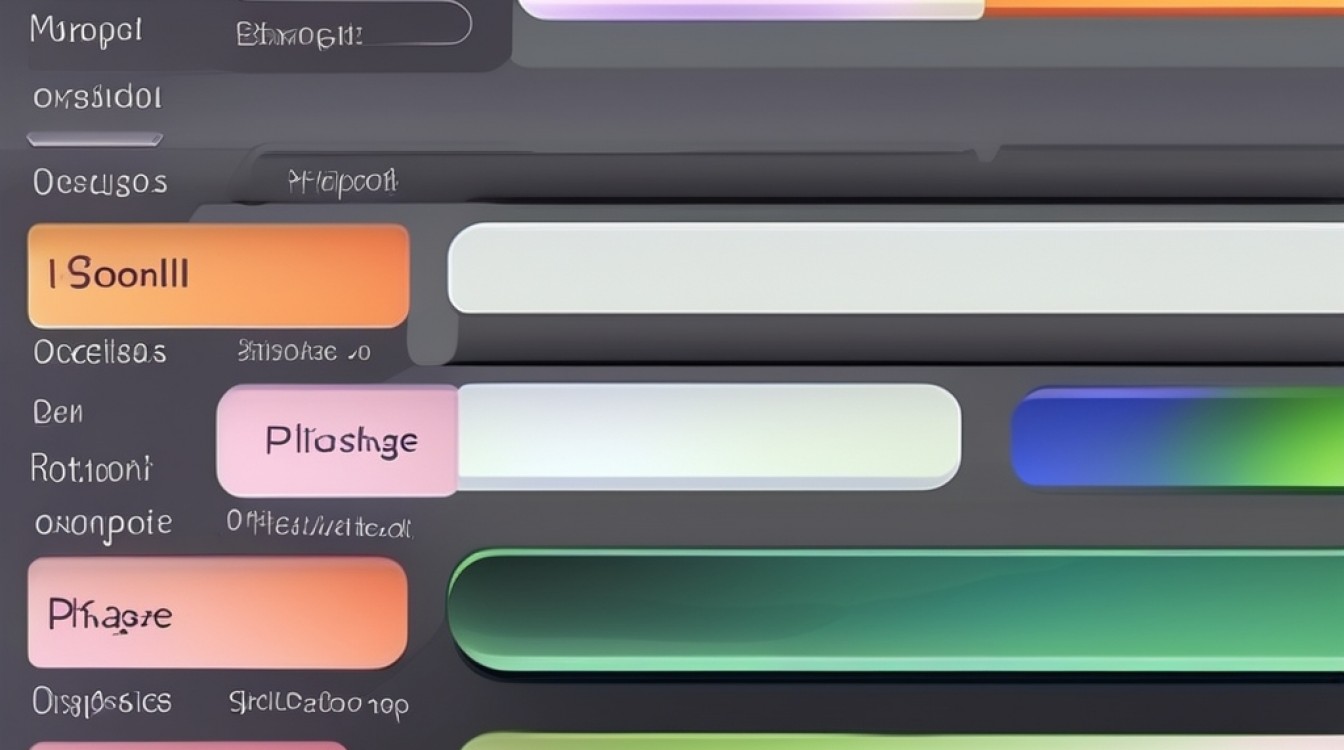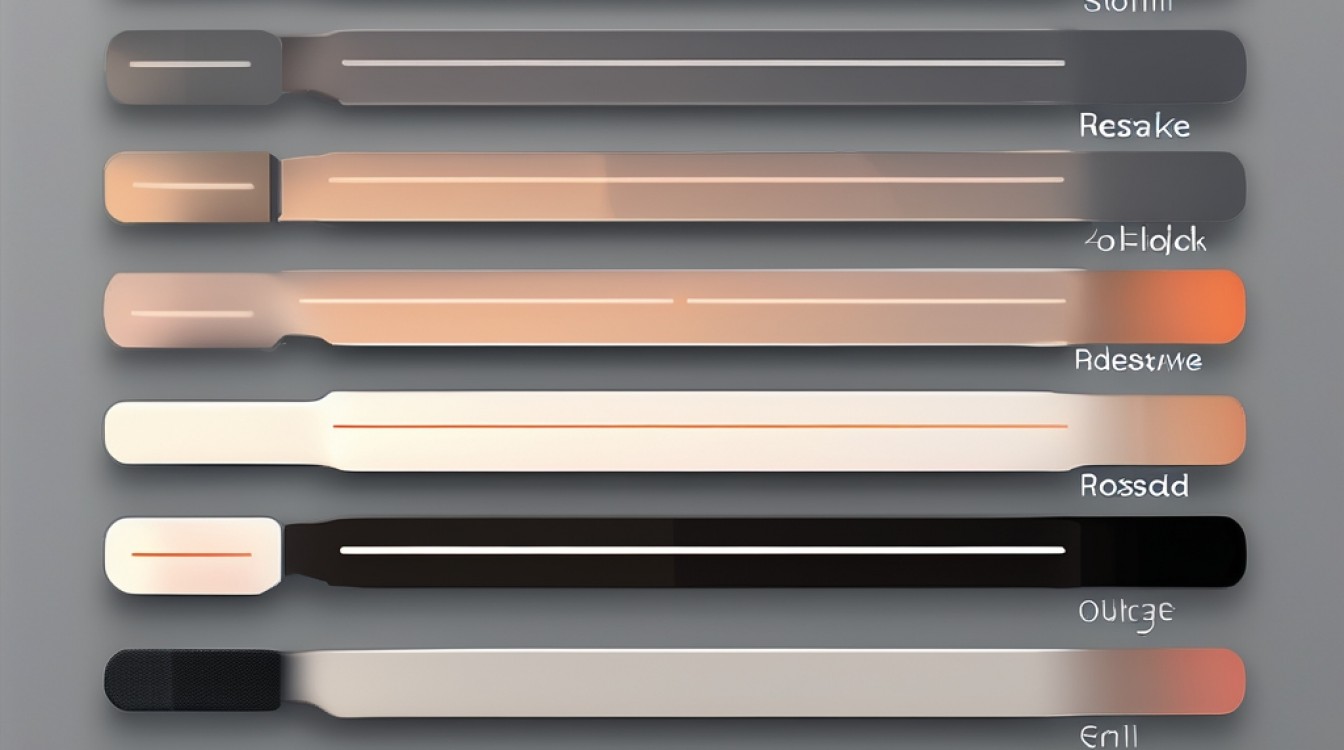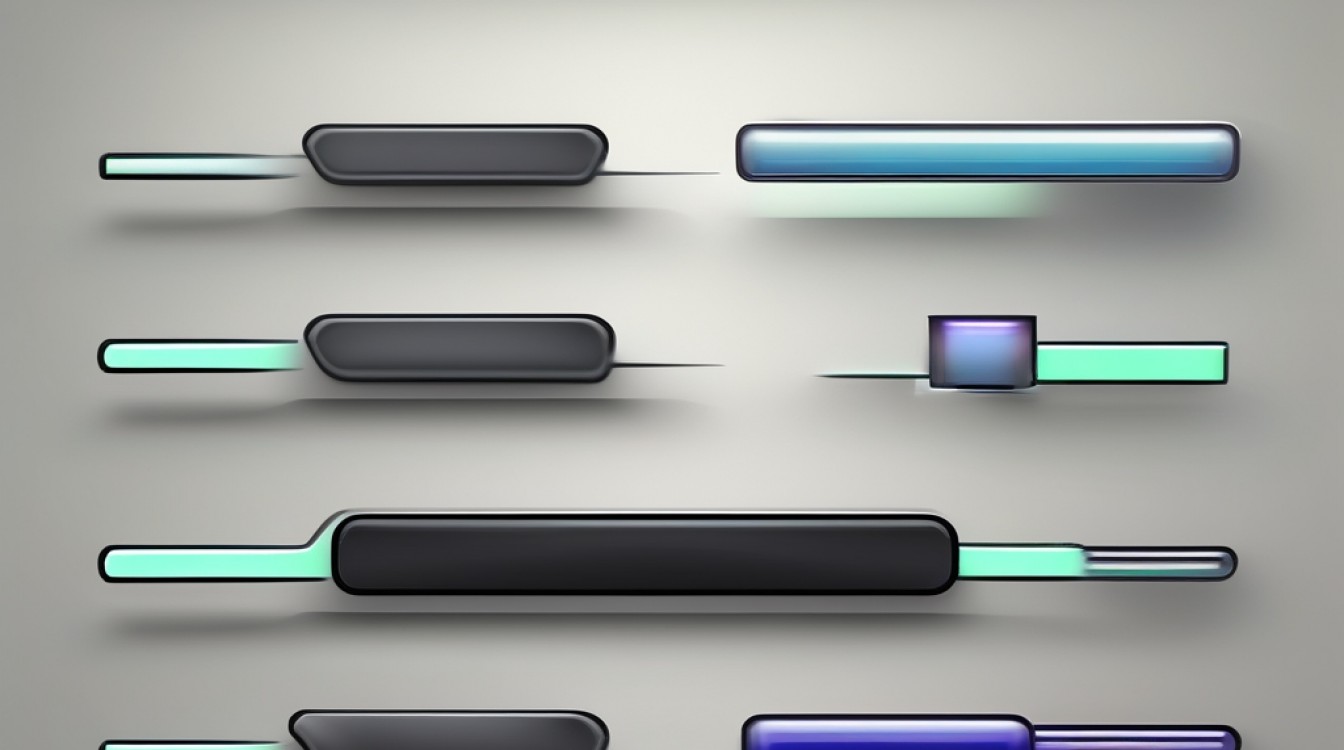underline.xml,使用shape标签定义一个矩形,并设置底部边框的颜色和宽度,然后在EditText的XML布局中使用这个背景。一、
在Android开发中,EditText是最常用的UI组件之一,用于获取用户输入,默认的EditText并没有下划线样式,这在某些应用场景中可能不满足设计需求,本文将详细介绍如何在Android中为EditText添加下划线,包括使用XML属性、自定义背景和编程方式等多种方法,帮助开发者实现这一效果。
二、使用XML属性添加下划线
1. 方法简介
通过在布局文件中使用XML属性,可以简单快捷地为EditText添加下划线,这种方法不需要编写额外的Java代码,适用于大多数基本需求。
2. 具体实现步骤
步骤1:打开你的布局XML文件(例如activity_main.xml)。
步骤2:找到或添加一个EditText组件。
步骤3:在EditText标签内添加android:background属性,设置一个带有下划线的背景资源。
3. 示例代码
<EditText
android:id="@+id/editText"
android:layout_width="wrap_content"
android:layout_height="wrap_content"
android:hint="请输入内容"
android:background="@drawable/underline"/>4. 创建下划线背景资源
在res/drawable目录下创建一个XML文件(例如underline.xml如下:
<?xml version="1.0" encoding="utf-8"?>
<layer-list xmlns:android="http://schemas.android.com/apk/res/android">
<item>
<shape android:shape="rectangle">
<solid android:color="@android:color/transparent"/>
<size android:height="1dp"/>
<stroke android:width="1dp" android:color="#CCCCCC"/>
</shape>
</item>
</layer-list>这段代码定义了一个高度为1dp、颜色为灰色的线条,作为下划线。
三、使用自定义背景Drawable
1. 方法简介
如果需要更复杂的下划线样式,如渐变色或带圆角的下划线,可以使用自定义的Drawable来实现。
2. 具体实现步骤
步骤1:在res/drawable目录下创建一个XML文件(例如custom_underline.xml)。
步骤2:根据需求编写Drawable的XML代码。
步骤3:在布局文件中引用该Drawable作为EditText的背景。
3. 示例代码
<!-res/drawable/custom_underline.xml -->
<?xml version="1.0" encoding="utf-8"?>
<layer-list xmlns:android="http://schemas.android.com/apk/res/android">
<item>
<shape android:shape="rectangle">
<solid android:color="@android:color/transparent"/>
<size android:height="2dp"/>
<gradient android:startColor="#FFCC00" android:endColor="#CCFF00" android:angle="0"/>
</shape>
</item>
</layer-list>
<!-在布局文件中引用 -->
<EditText
android:id="@+id/editText"
android:layout_width="wrap_content"
android:layout_height="wrap_content"
android:hint="请输入内容"
android:background="@drawable/custom_underline"/>这样,EditText就会显示一个带有渐变效果的下划线。
四、编程方式添加下划线
1. 方法简介
有时可能需要在运行时动态地为EditText添加下划线,这时可以通过编程的方式来实现。
2. 具体实现步骤
步骤1:在Java代码中找到需要添加下划线的EditText实例。
步骤2:创建一个GradientDrawable对象,并设置其属性以模拟下划线。
步骤3:将该Drawable对象设置为EditText的背景。
3. 示例代码
// Java代码示例
EditText editText = findViewById(R.id.editText);
GradientDrawable gd = new GradientDrawable(GradientDrawable.Orientation.HORIZONTAL, new int[] {0xFFFF0000, 0xFF00FF00});
gd.setCornerRadius(0f); // 无圆角
gd.setBounds(0, 0, editText.getWidth(), 2); // 设置宽度为EditText的宽度,高度为2dp
editText.setBackground(gd);这段代码将在运行时为指定的EditText添加一个从红色到绿色的水平渐变下划线。
五、注意事项与最佳实践
性能考虑:尽量避免在运行时频繁修改UI组件的背景,因为这可能会影响应用的性能,如果可能,尽量使用XML属性来定义静态样式。
兼容性测试:不同的Android版本和设备可能会对UI渲染有所不同,因此在实现后应进行充分的测试,确保在所有目标设备上都能正确显示。
用户体验:虽然下划线可以提高视觉效果,但也要注意不要过度使用,以免分散用户的注意力或影响输入体验。
六、归纳
本文介绍了三种为Android中的EditText添加下划线的方法:使用XML属性、自定义背景Drawable以及编程方式,每种方法都有其适用场景和优缺点,开发者可以根据实际需求选择合适的方法,希望这些技巧能帮助你在Android开发中更好地定制UI组件,提升用户体验。